Как записать разговор в Skype на компьютер и телефон
Нужна программа для записи Скайпа, чтобы установить на компьютер, ноутбук или смартфон и сохранять видеоразговоры? В этой статье мы расскажем, как записать разговор в Скайпе с помощью стороннего приложения, а также как записать Скайп-звонок с помощью самого приложения на компьютере, iOS и Андроид.
Выбор редакции: Movavi Screen Recorder
Скачать бесплатно
Скачать бесплатно
Movavi Screen Recorder – это программа, записывающая экран компьютера. Не важно, что вы хотите сохранить: видеочат с родными и друзьями, родительское собрание, доклад с научной конференции с демонстрацией экрана, – приложение может записать всё со звуком и видео. Записывающая программа полностью на русском языке, что делает работу с ней еще проще и понятнее. Movavi Screen Recorder подходит для компьютеров на Windows 10, 8, 7 и даже 11, а также для Mac OS Х 10.13 и выше.
Как записать видеоразговор с помощью Movavi Screen Recorder?
- Скачайте и установите Movavi Screen Recorder.

- Запустите Skype, начните звонок.
- На боковой панели Movavi Screen Recorder нажмите на значок камеры.
- Выберите область захвата мышкой.
- Включите запись Микрофона и Системного звука нажатием на соответствующие иконки.
- Нажмите Начать запись.
- Когда разговор окончен, нажмите Стоп.
- Если нужно, в появившемся окне удалите лишние фрагменты.
- Нажмите Экспорт, выберите папку для готового файла и кликните Сохранить.
Как делать запись видео в Скайпе в самом приложении на компьютере?
В старых версиях программы функция видеозаписи не была реализована. Эта опция появилась несколько лет назад. Однако начать запись одним кликом не получится, потребуется выполнить несколько действий, что все же не слишком удобно, если записывать нужно быстро.
Предлагаем краткое пошаговое руководство, как сделать запись разговора в Skype на компьютере.
Шаг 1. Загрузка и установка
Загрузите бесплатно с официального сайта установочный файл приложения на ПК.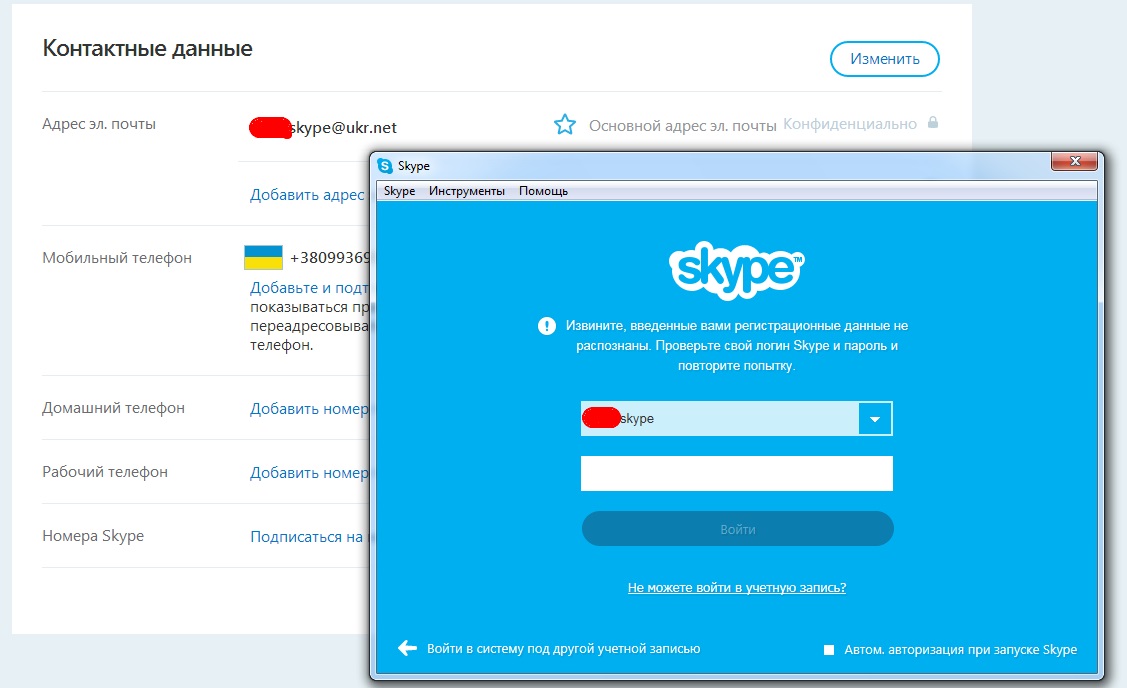 Запустите его и далее следуйте подсказкам на экране для инсталляции. Если приложение было ранее установлено, запустите его и/или авторизуйтесь.
Запустите его и далее следуйте подсказкам на экране для инсталляции. Если приложение было ранее установлено, запустите его и/или авторизуйтесь.
Шаг 2. Настройка параметров
Вверху главного окна Skype найдите иконку с тремя точками. Нажмите ее и выберите пункт Настройки, чтобы перейти в меню.
В меню настроек выберите раздел Звонки. В нижней части открывшегося окна с параметрами нажмите на пункт Дополнительно. С помощью бегунка активируйте опцию NDI, которая отвечает за запись трансляций. Приложение готово для захвата видео и аудио.
Шаг 3. Запись разговора
Выберите собеседника и начните звонок. Активировать режим записи вы сможете в любой момент, когда абонент на связи. Для этого в правом нижнем углу окна программы нажмите на Еще и выберите в открывшемся меню пункт Начать запись. Все участники получат об этом уведомление программы.
По окончании сеанса запись остановится автоматически. Если вы хотите завершить ее, когда видеозвонок еще не окончен, еще раз нажмите Еще и в меню выберите пункт Остановить запись.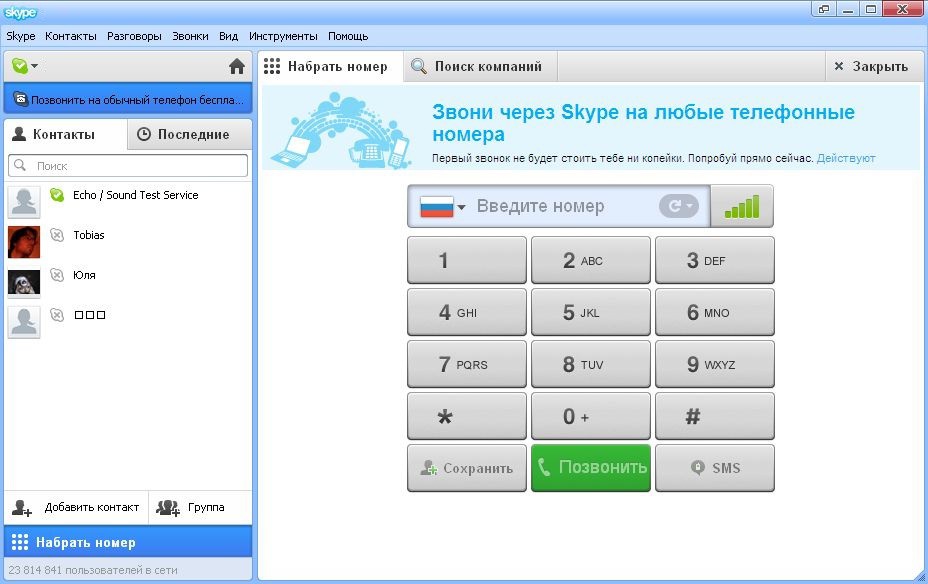
По завершении видео появится непосредственно в общем чате. Файл будет доступен 30 дней. Им можно поделиться с другими пользователями, сохранить на жесткий диск ПК или на внешнее устройство. Для этого кликните по файлу и выберите пункт меню Сохранить как…, определите папку и имя файла. Также пользователь может удалить файл без сохранения.
Как записать разговор в Скайпе на телефоне?
На смартфонах Skype – одно из базовых приложений независимо от операционной системы, на которой работает телефон. В последних версиях программы появилась возможность записывать видеозвонок. Ниже мы расскажем, как записать видео в Skype на телефоне и сохранить файл, чтобы впоследствии использовать для работы, уточнить детали общения или поделиться видео и аудио с друзьями.
Запись на Android
Для записи звонка по телефону с операционной системой на Android не потребуется использовать дополнительное ПО, так как приложение для Android имеет встроенную функцию записи. Правда, отредактировать видео с помощью программы невозможно, и действуют такие же ограничения по срокам хранения файлов, как и при записи на компьютере – до 30 дней. Но если нужно срочно записать беседу, этот вариант вполне приемлем.
Правда, отредактировать видео с помощью программы невозможно, и действуют такие же ограничения по срокам хранения файлов, как и при записи на компьютере – до 30 дней. Но если нужно срочно записать беседу, этот вариант вполне приемлем.
Итак, рассказываем, как сделать запись видео в Скайпе на телефоне с Android.
Шаг 1. Загрузка и установка
Найдите программу для Android в приложении Google Play и загрузите ее на мобильное устройство. Нажмите кнопку Установить. После завершения загрузки откройте программу и авторизуйтесь.
Шаг 2. Звонок собеседнику
Выберите нужного абонента в списке контактов. Откройте чат и нажмите на иконку с видеокамерой в правом верхнем углу. Дождитесь ответа собеседника.
Шаг 3. Запись звонка
В правом нижнем углу меню после установки соединения нажмите кнопку Начать запись. Процесс будет идти до окончания разговора и при разъединении связи завершится автоматически. При необходимости прекратить запись до окончания сеанса нажмите на надпись Остановить запись в ходе беседы.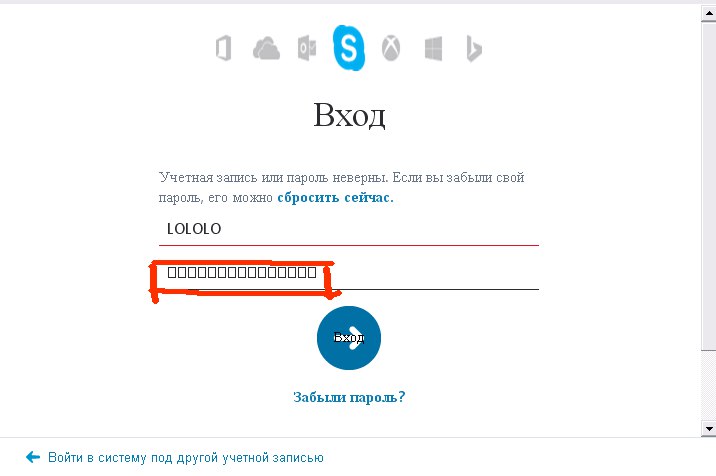 Записанное видео вы найдете в чате. Его можно использовать прямо здесь или сохранить на телефон. Сделать это необходимо в течение 30 дней, позже несохраненный файл исчезнет.
Записанное видео вы найдете в чате. Его можно использовать прямо здесь или сохранить на телефон. Сделать это необходимо в течение 30 дней, позже несохраненный файл исчезнет.
Запись на iPhone
Встроенная функция видеозвонка доступна для iOS и Mac. Это позволяет вести съемку, не устанавливая дополнительный софт. Если вам требуется быстро сделать простое видео без редактирования на iPhone, это самый удобный вариант. Как и на других платформах, пользователям iPhone в течение 30 дней потребуется сохранить файл для дальнейшего использования.
Предлагаем пошаговую инструкцию записи трансляции на iPhone.
Шаг 1. Загрузка и запуск Skype из App Store
Скачивайте все программы для установки на iPhone и другие устройства под iOS в официальном приложении App Store. Найдите программу и скачайте ее, нажав кнопку Получить. Загрузив программу, установите и запустите ее нажатием поля Открыть.
Шаг 2. Начало звонка
После авторизации вы увидите список контактов. Выберите собеседника, диалог с которым хотите записать. Откройте чат с выбранным абонентом. Нажмите значок видеовызова и дождитесь ответа собеседника.
Выберите собеседника, диалог с которым хотите записать. Откройте чат с выбранным абонентом. Нажмите значок видеовызова и дождитесь ответа собеседника.
Шаг 3. Запись разговора в Skype
Начав переговоры, найдите в правом нижнем углу окна программы
Skype – популярный инструмент коммуникации между интернет-пользователями. Он подходит для устройств под Windows и под Mac. Эффективно заменяет личное общение на расстоянии. Возможность записывать рабочие и учебные эфиры исключает необходимость делать заметки и вести конспекты, так как сохранение видеофайла позволяет в любой момент получить доступ ко всей информации.
Благодаря функции записи в режиме видеоконференции пользователей включают в трансляцию для использования в средствах массовой информации, удаленно через ПК проводят интервью и деловые переговоры.
Дополнительное программное обеспечение потребуется, если, помимо простой записи, пользователю необходимы опции, ориентированные на создание видеоконтента, изменение параметров, формата видео и звука, обрезка кадров. В этих случаях с задачей прекрасно справится Movavi Screen Recorder.
Movavi Screen Recorder
Лучший способ захватывать видео с экрана
Обратите внимание: Программа Movavi Screen Recorder не предназначена для записи видео и других материалов, защищенных от копирования. Подробнее
Часто задаваемые вопросы
Куда Скайп сохраняет запись разговора?
То, куда сохраняется запись, зависит от версии Skype, которую вы используете.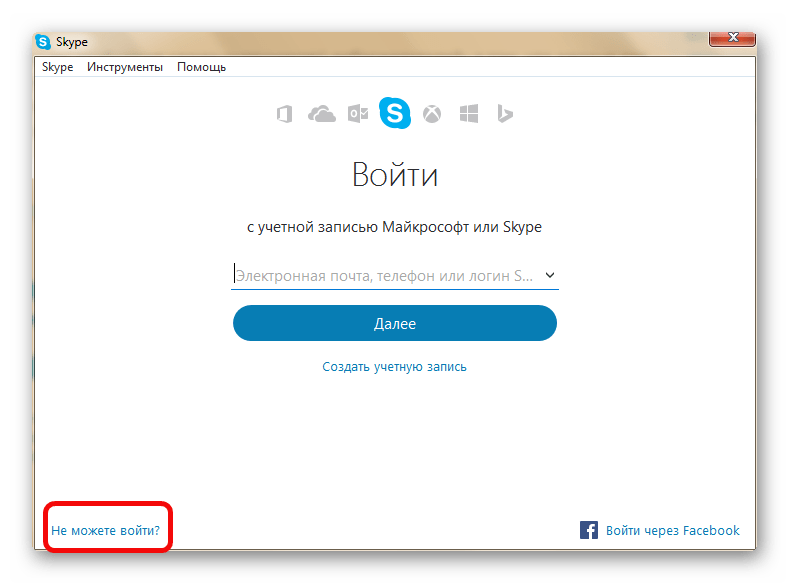 Если вы пользователь Skype for Business, видео хранится в папке Видео > Записи Lync. В отличие от бизнес-версии, в базовой версии Skype видео изначально сохранено в самом чате. Вы можете смотреть и скачивать её в течение 30 дней, но по истечении этого времени восстановить запись будет невозможно. Чтобы сохранить запись на устройстве, нажмите Дополнительные параметры > Сохранить в «Загрузки» или Сохранить как (если вы хотите сами выбрать директорию сохранения).
Если вы пользователь Skype for Business, видео хранится в папке Видео > Записи Lync. В отличие от бизнес-версии, в базовой версии Skype видео изначально сохранено в самом чате. Вы можете смотреть и скачивать её в течение 30 дней, но по истечении этого времени восстановить запись будет невозможно. Чтобы сохранить запись на устройстве, нажмите Дополнительные параметры > Сохранить в «Загрузки» или Сохранить как (если вы хотите сами выбрать директорию сохранения).
Как скачать видео со Скайпа на компьютер?
Если вы записали видеоразговор с помощью Skype, программа будет хранить его в облаке 30 дней. Чтобы скачать видео из облака на компьютер, нужно выбрать Дополнительные параметры, а потом нажать Сохранить в «Загрузки» или Сохранить как. В первом случае запись автоматически окажется в папке «Загрузки», во втором вы сами сможете выбрать место сохранения файла.
Как найти запись экрана в Скайпе?
Чтобы начать запись звонка, выберите Дополнительные параметры (иконка с тремя точками), затем нажмите Начать запись.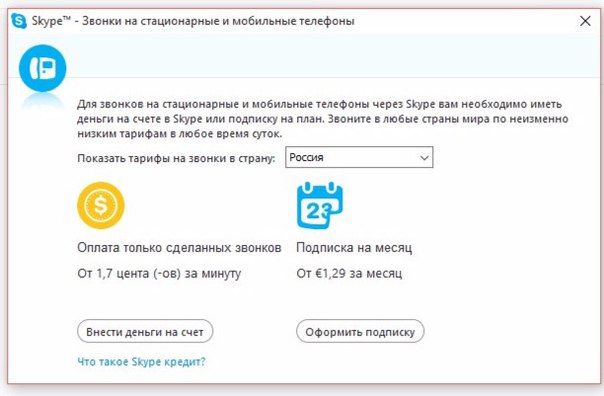
Чтобы посмотреть готовую запись, зайдите в чат, где был звонок. Там запись доступна в течении 30 дней с момента звонка.
Как записать видеоконференцию в Скайпе для бизнеса?
Чтобы записать собрание в Skype для бизнеса, нажмите на иконку Дополнительно (выглядит как три точки) и выберите Начать запись. Чтобы отключить запись, нажмите на кнопку Остановить запись (квадрат).
Как в Скайпе для бизнеса запланировать конференцию?
Чтобы запланировать конференцию, воспользуйтесь инструкцией ниже:
- Перейдите по ссылке ниже:
Портал собраний в Skype - Войдите в ваш аккаунт Skype для бизнеса.
- Нажмите Новое собрание.
- Заполните название, дату, время и продолжительность собрания, укажите участников и настройте параметры доступа.
- Чтобы встреча записалась автоматически, проверьте, что стоит флажок Включить запись видео.
- Нажмите Готово.
Как создать групповой чат в Скайпе для бизнеса?
Чтобы создать новый общий или частный чат в Skype для бизнеса, следуйте этим шагам:
- На вкладке Комнаты чата нажмите Добавить комнату, а затем Создать комнату чата.
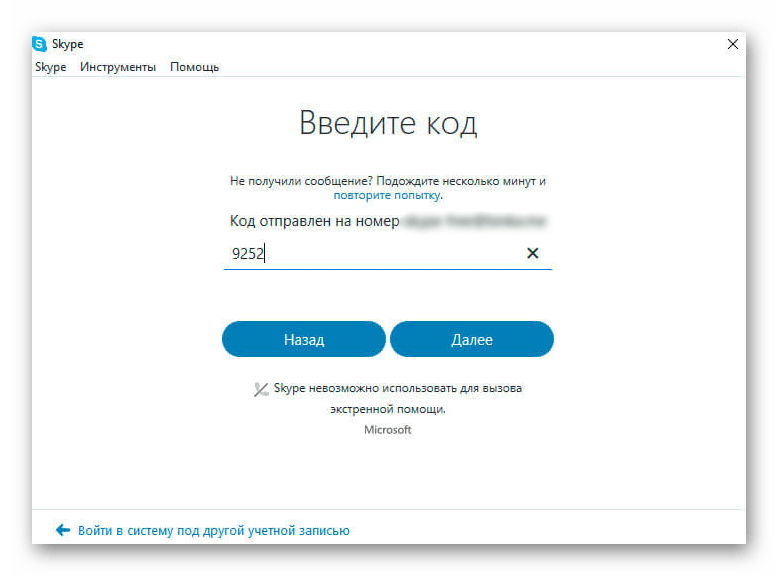
- На открывшейся странице нажмите Создание комнаты .
- Укажите имя комнаты, описание, настройте параметры конфиденциальности.
- Когда завершите настройку, нажмите Создать.
Как изменить свой логин в Скайпе
Изменить логин в Скайп не просто сложно, это сделать нельзя. Все дело в самой системе Скайп. Она устроена таким образом, что на выбранном вами однажды логине завязано очень многое, в основном это касается осуществления поиска вашего аккаунта другими пользователями мессенджера.
Следовательно, его изменение повлечет за собой ошибочные результаты работы не только вашей учетной записи, но и программы целиком. Именно это и стало причиной отключения соответствующего функционала разработчиками приложения.
Самым простым выходом из положения кажется удаление аккаунта и повторная регистрация с новым логином. Однако и тут загвоздка – удалить учетную запись также не предоставляется возможным. Если не пользоваться ей достаточно продолжительное время, она, конечно перестанет откликаться за запросы поисковой системы, но извлечь ее из адресных списков у ваших друзей не получится.
Не стоит отчаиваться, лазейка все-таки существует, о ней и пойдет речь ниже.
Как поменять логин своего аккаунта в скайп на ПК
Логин вашего аккаунта, который вы придумали еще при регистрации профиля Microsoft, изменить нельзя. Он используется как идентификатор вашего аккаунта для быстрого нахождения вашего профиля и удобного вхождения в аккаунт. Зато именно в Скайпе есть аналог вашего логина – ваш ник, который уже может повторяться с никами других пользователей и который вы сможете поменять в любой момент. Совершите следующие действия, чтобы сменить свой ник в Скайпе:
- В левом верхнем углу найдите небольшую карточку вашего профиля со статусом. Кликните по вашему нику;
- Откроется небольшое меню профиля. В нем нажмите на «Профиль Скайпа» для открытия настроек профиля;
- В открывшихся настройках вам сразу в глаза попадет ник вашего аккаунта. Справа от него будет кнопка редактирования, кликните по ней;
- Ваш ник сменится строчкой смены имени.
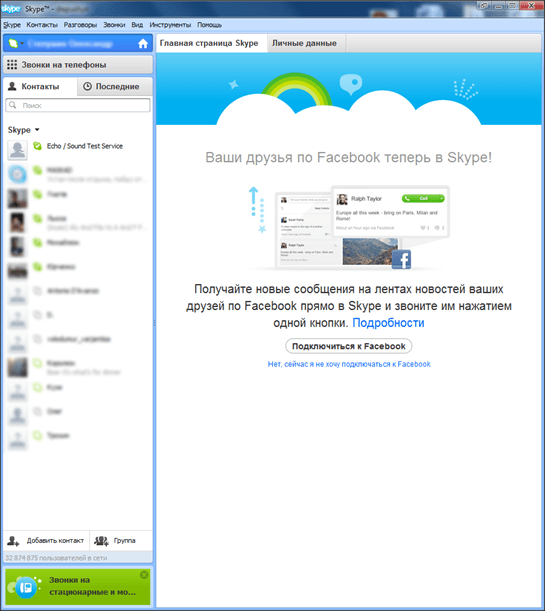 Введите и сохраните свой новый ник.
Введите и сохраните свой новый ник.
Изменение номера телефона
Изменить номер телефона в Скайпе можно также, как в предыдущем описании с почтой.
Если к вашей учетной записи уже привязан номер телефона:
- Откройте клиент Скайпа, войдите под своими регистрационными данными.
- Кликните на три точки возле вашего имени.
- Выберите «Настройки».
- Нажмите на строку «Учетная запись и профиль» в параметрах Skype и выберите во всплывающем меню «Ваш профиль».
- Запустится браузер со страницей редактирования параметров учетной записи.
- При необходимости выполните вход — введите свои логин и пароль.
- На странице личных данных нажмите «Изменить профиль».
- В разделе телефон напишите новый номер и подтвердите его с помощью проверочного кода который придет вам в смс. Следуйте подсказкам.
Если номера нет вообще, добавьте его и следуйте подсказкам.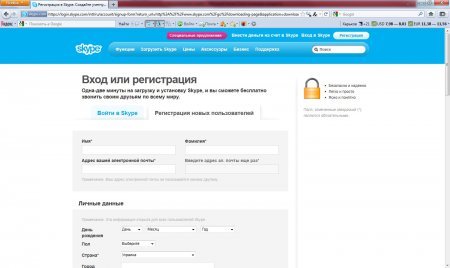
Где найти логин друга и поменять его
Ники других людей так же можно менять, как и имя вашего аккаунта. Причем новое имя чужого аккаунта будете видеть только вы, и оно сохраняется только по отношению к вашему аккаунту. Смена чужого ника никак не влияет на профиль другого человека. Чтобы изменить чье-то имя аккаунта в Скайпе, совершите следующие действия:
- Откройте чат с нужным вам пользователем;
- Сверху вы найдете его ник. Кликните по нему для открытия настроек профиля другого пользователя;
- В правом верхнем углу будет кнопка редактирования имени чужого профиля. Кликните по ней;
- Откроется окно смены ника. Введите новой ник вашего друга в поле с его текущим ником;
- В правом верхнем углу найдите галочку, кликните по ней для сохранения нового ника.
Можно ли изменить имя и фамилию в Skype на Виндовс 10?
Да, это возможно, и сейчас мы рассмотрим еще один способ, как изменить имя и фамилию пользователя в Скайпе.
- Находясь в разделе с редактированием личных данных, о котором мы говорили выше, опусти взгляд чуть вниз страницы.

- Обрати внимание на фразу «Управление учетной записью».
На нее надо нажать.
- Ты попадешь на такую страницу.
Там, где слова «Полнота ввода данных», кликаем левой кнопкой один раз.
- Теперь ты оказался в большом разделе с Личной информацией, где при желании можно указать о себе всё до мельчайших подробностей.
- После внесения коррективов не забывай нажать «Сохранить»
Ты удивишься, но новое имя моментально появится в окне мессенджера.
Если ты не намерен останавливаться на достигнутых высотах компьютерных знаний, почитай нашу статью про программы альтернативы Скайпу.
Как поменять название группового чата
Название вашего группового чата так же можно сменить. Отличие от смены чужого ника в том, что смена названия группы заметна всем, даже поступает сообщение в чат о смене названия. Так, будь вы админом или обычным пользователем, смена названия группы меняет имя чата для всех его участников. Чтобы сменить название чата, проделайте следующие действия:
- Откройте нужный вам групповой чат;
- Сверху найдите и кликните по текущему его названию;
- Откроется окно смены названия.
 Справа от имени чата будет кнопка его редактирования. Нажмите ее;
Справа от имени чата будет кнопка его редактирования. Нажмите ее; - Откроется строка ввода. Введите в нее новое название чата и сохраните.
Создание ника
Для того чтобы иметь возможность пользоваться этой программой, ее необходимо установить на свой компьютер и зарегистрироваться. В ходе регистрации программа предложит вам выбрать ник, то есть некоторое условное имя, с которым вас будут идентифицировать другие пользователи.
Выбор ника целиком зависит от пользователя. При этом при создании ника люди могут руководствоваться различными мотивами, которые, в свою очередь, обыкновенно в значительной степени зависят от преимущественных целей использования программы. Так, например, тот, кто планирует пользоваться ею в основном для работы, обычно выбирает ник, состоящий из имени и фамилии или их производных, чтобы деловым партнерам было проще идентифицировать собеседника. Если же программа будет использоваться в основном для общения с реальными или виртуальными друзьями, ник может отражать увлечения пользователя или представлять собой имя какого-либо персонажа, с которым он себя ассоциирует.
Как поменять логин своего аккаунта на Мобильном
Сменить логин своего аккаунта, конечно же, нельзя. Он привязывается к вашему профилю и используется как идентификатор вашего аккаунта. Другие пользователи могут находить вас по вашему неизменяемому логину, да и вы используете его для входа в аккаунт вместо номера телефона или своей почты, так что он довольно важен и не может повторяться с логинами других пользователей, как и меняться со временем. Зато есть аналог логина для Скайпа – ваш ник, который так же используется для нахождения вашего профиля и может изменяться в любое время. Чтобы сменить ник, совершите следующие действия:
- Сверху от главного окна вы найдете иконку вашего профиля с вашей аватаркой. Нажмите ее;
- Откроется меню управления вашим профилем. Нажмите по «Профилю Скайпа»;
- Откроются полные настройки вашего профиля. В них в правом верхнем углу вы найдете кнопку редактирования имени вашего аккаунта. Нажмите по ней;
- Откроется окно со строкой для ввода вашего имени профиля.
 Введите туда ваш новый ник;
Введите туда ваш новый ник; - Подтвердите новый ник, нажав на галочку справа от строки ввода нового имени.
Как сделать резервную копию контактов?
Так как вы будете создавать новую учётную запись, рекомендуется заранее выполнить следующие действия в старом аккаунте:
- В программе переходим в настройки и выбираем «Учётная запись и профиль»;
- Внизу справа открываем вкладку «Учётная запись (управление платежами и подписками)»;
- Запустится окно браузера, используемого по умолчанию;
- Дождитесь, пока обозреватель загружает официальную страницу сервиса;
- Далее спускаемся в самый низ и кликаем «Экспорт контактов»;
- Сохранение файла в формате CSV начнётся автоматически, требуемый объект будет находиться в папке с загрузками.
В дальнейшем этот CSV-файл поможет при восстановлении контактной книги и переносе номеров ваших друзей, знакомых и прочих собеседников для нового аккаунта.
Где найти логин друга и поменять его
Имя профиля вашего друга тоже можно изменить. Изменения ника никак не отразятся на его профиле, они отображаются только у вас на аккаунте, когда вы видите его новое имя профиля. То есть его новый ник видите только вы, другие пользователи видят только его старое имя. Для того, чтобы изменить имя профиля вашего друга, совершите следующие действия:
Изменения ника никак не отразятся на его профиле, они отображаются только у вас на аккаунте, когда вы видите его новое имя профиля. То есть его новый ник видите только вы, другие пользователи видят только его старое имя. Для того, чтобы изменить имя профиля вашего друга, совершите следующие действия:
- Найдите и откройте чат с человеком, который вам нужен;
- Сверху найдите и нажмите по имени профиля вашего друга;
- Откроется настройки профиля вашего друга. Найдите и нажмите по кнопку редактирования имени аккаунта вашего друга;
- Откроется окно смены имени профиля вашего друга. Нажмите по строчке с ником вашего друга и вместо него напишите новое имя;
- Сохраните изменения, нажав на галочку в правом верхнем углу.
Изменение имени пользователя используя веб-сайт Skype
Можно также использовать и веб-сайт Skype для изменения своего имени пользователя. Это легко и удобно, если вы не хотите менять имя Skype с помощью настольного или мобильного приложения.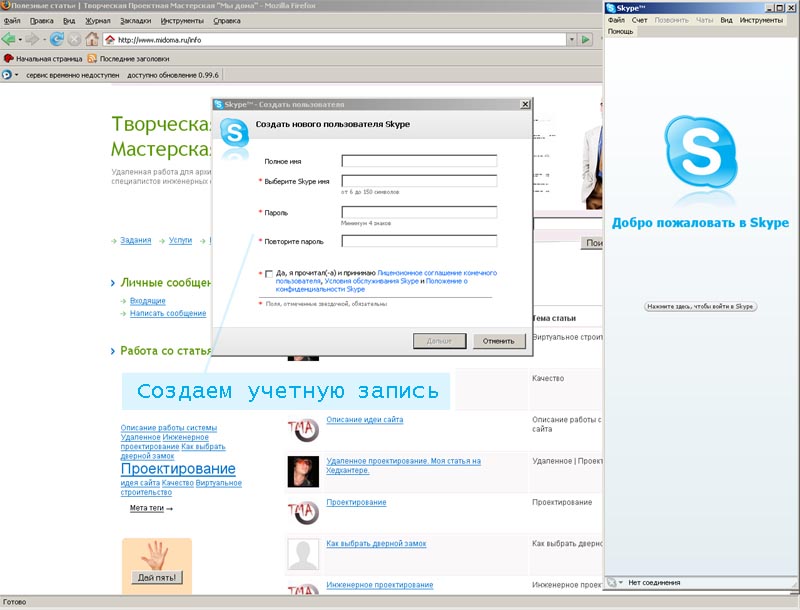 Действительно, во многих случаях намного проще использовать веб-сайт, нежели скачивать специальное приложение. Именно поэтому многие используют именно веб-версию этого приложения. Ниже приведены простые шаги, которые помогут вам изменить свое имя пользователя в Skype онлайн.
Действительно, во многих случаях намного проще использовать веб-сайт, нежели скачивать специальное приложение. Именно поэтому многие используют именно веб-версию этого приложения. Ниже приведены простые шаги, которые помогут вам изменить свое имя пользователя в Skype онлайн.
Шаг 1. Для начала посетите сайт www.skype.com и войдите в свою учетную запись Skype.
Входим на сайт и в свою учетную запись
Шаг 2. Затем, войдя в систему, нажмите на свое имя пользователя (которое находится сверху справа).
Нажимаем на свое имя пользователя
Шаг 3. В раскрывающемся списке нажмите кнопку «My account» («Мой профиль»).
Нажимаем «Мой профиль»
Шаг 4. Теперь, на следующей странице, выберите ссылку «Изменить профиль».
Выбираем ссылку «Изменить профиль»
Шаг 5. Затем вы увидите новую страницу как на картинке ниже, где вы можете легко поменять свое имя в Skype.
Нажимаем на кнопку и меняем имя пользователя
Шаг 6.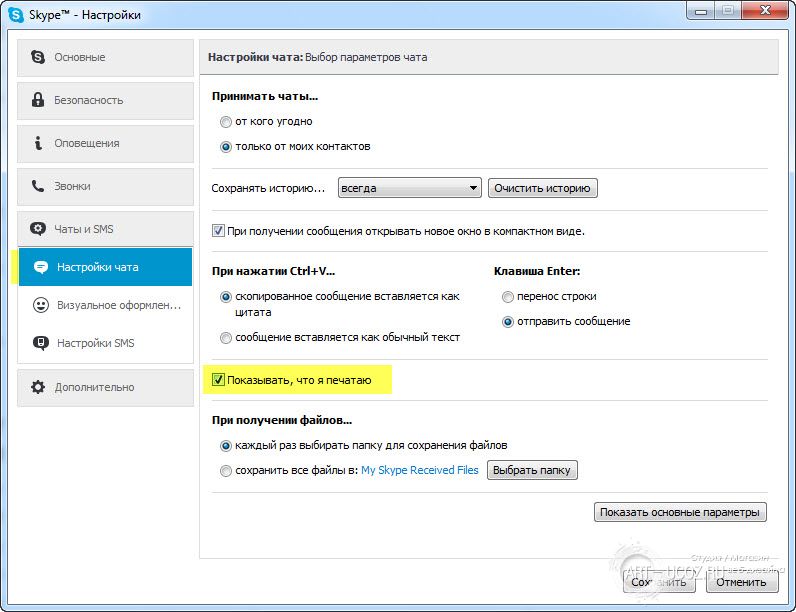 Впишите свое новое имя и сохраните внесенные изменения.
Впишите свое новое имя и сохраните внесенные изменения.
Вписываем имя и сохраняем изменения
Нажимаем «Сохранить»
Это интересно: Как сменить IP адрес компьютера и зачем это нужно?
Ваше имя пользователя в Skype будет успешно изменено на всех платформах.
Как поменять название группового чата
Сменить название группы, в которой вы состоите, тоже можно. Единственное отличие смены названия группы со сменой ника вашего друга – если поменять имя группового чата, оно поменяется и у других участников этой группы. То есть название группы могут менять все, будь то администраторы или обычные участники, и эта смена происходит у всех с оповещением в чате. Чтобы сменить название своей группы, совершите следующие действия:
- Откройте окно нужного вам чата;
- Сверху будет имя чата. Нажмите по нему;
- Откроется настройки этой группы. Справа от названия чата вы найдете кнопку редактирования имени группы. Нажмите по ней;
- После нажатия появится строка для редактирования названия.
 Введите туда новое название группы;
Введите туда новое название группы; - Сохраните имя чата, нажав на галочку справа.
Как посмотреть ник skype, изменить его, какие бывают имена — подробности
Добрый день, обычно различным регистрационным данным для доступа к личной страничке уделяют большое значение. Логин важен так же, как и пароль, ведь в скайпе он считается вторым именем, вашим ником, который уже нельзя изменить, он останется таким же. Один раз зарегистрировавшись под глупым и нелепым сочетанием символов, вы будете бродить с ним по просторам сети.
Какой логин можно придумать для скайпа
На самом деле, придумать интересный и запоминающийся логин для Microsoft и skype совсем не сложно – нужно просто немного сесть и подумать. Помните: это первое, что человек узнает о вас, поэтому какой-нибудь sexymachomen – не вариант. Общаться с нарциссами никто не хочет.
Вы можете последовать этим простым советам:
- если вы не знаете, будете ли использовать клиент для общения с рабочими контактами, назовитесь каким-нибудь нейтральным, допустимым в бизнес-среде именем;
- не выбирайте себе имя на языке, которого не знаете (например, на английском): лучше писать транслитом, чем рассмешить лингвиста неумелым переводом, учитывая, что потом его нельзя будет исправить;
- не стоит набирать в поле login случайную последовательность символов: при первом же повторном заходе вы сами их и забудете.
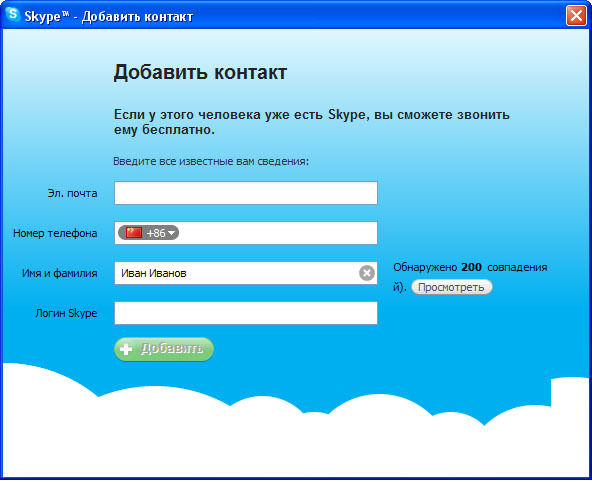
Если так ничего и не придумалось, можете посетить сайт с готовыми топовыми именами. Найти его можно по соответствующему запросу.
Ну а если все же хочется поразмыслить самому, но идей в голове нет, вот вам несколько примеров.
Логин для skype – примеры
Можно создать логин, который содержит в себе ваши паспортные данные – это запоминающийся и нейтральный вариант. Например, если вас зовут Маша Иванова, то можете написать MariaIvanova. Если хочется оригинальности, попробуйте удалить какие-нибудь буквы и смотрите, что получится. Может быть, таким путем вы найдете уникальное интернет-имя и прославите его.
Если вы любите какого-нибудь персонажа, попробуйте ввести его имя. Тут работает точно такой же принцип: не нравится получившийся вариант? Он уже занят? Убавьте или добавьте еще букв, просто полагайтесь на свою фантазию. Примером может служить мой ник «Бельфео», когда-то в детстве изобретенный от «Бельфегор».
Просто пустите свою фантазию в полет. Не бойтесь показаться глупыми, ну и что, что ник сменить нельзя.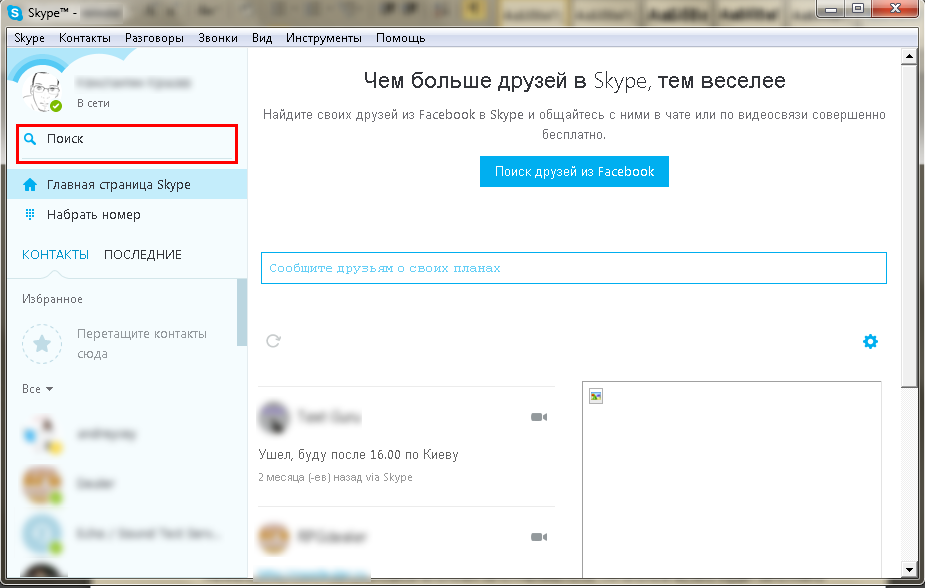 Лучше писать сообщения с оригинальной страницы, чем быть как все.
Лучше писать сообщения с оригинальной страницы, чем быть как все.
Ну а когда все готово, можно и ник красивый себе вводить.
Ники для скайпа для девушек
Поскольку девушки, как правило, – нежные, ухоженные цветы, им необходимы такие же красивые ники, намекающие на их характер. Для девочек точно так же подойдут и смешные имена, ведь кто не любит веселиться?
Немного полазив в интернете, я нашла следующие топ варианты:
- Умничка;
- Белочка;
- Рыжий бес;
- Янка Хулиганка;
- Эллочка Людоедка.
Ссылки давать не буду – найти их вы можете сами.
С другой стороны, никто и не говорит использовать их – скорее всего, такие имена давно заняты. Но пускай какое-то из них вдохновит вас, и в интернете появится новый прикольный или нежный ник.
Вы точно так же можете найти уже готовые варианты по запросу в поисковой системе.
Но это все для девочек. А что же делать пацанам?
Ники для скайпа для парней с символами
Ники у парней должны быть крутыми и необычными, иначе как остальные определят, что вы очень классный человек, а не странный мальчик? К сожалению, поставить, например, цветные, зачеркнутые, невидимые, не получится. Пустое место оставить тоже невозможно.
Пустое место оставить тоже невозможно.
Остается только одно – использовать символы. Набрать текст с определенными символами – это на самом деле очень просто. Вы можете использовать те, что вынесены на клавиатуру (цифровая панель), а можете и поискать в интернете целые таблицы с кодами кодировки.
Вот вам несколько примеров:
- ©Lucky©;
- [!] NIGHT [!];
- [O] s k a [R];
- |~HeaDShoT~|—>;
- {t}ron{+_+}.
В вашем распоряжении смайлики, множество символов, большие и маленькие буквы, знаки и, конечно же, фантазия, которую не ограничит ни один формат. Удачи!
Логины можно использовать не только для общения онлайн, но и для не слишком законных дел.
Что такое база логинов skype
Если решите зайти на форму профессиональных и не очень хакеров, вы можете увидеть там странную надпись «база логинов скайп». Это не просто сборник идей.
В этой базе хранится примерный список нескольких тысяч реальных людей, зарегистрированных в клиенте.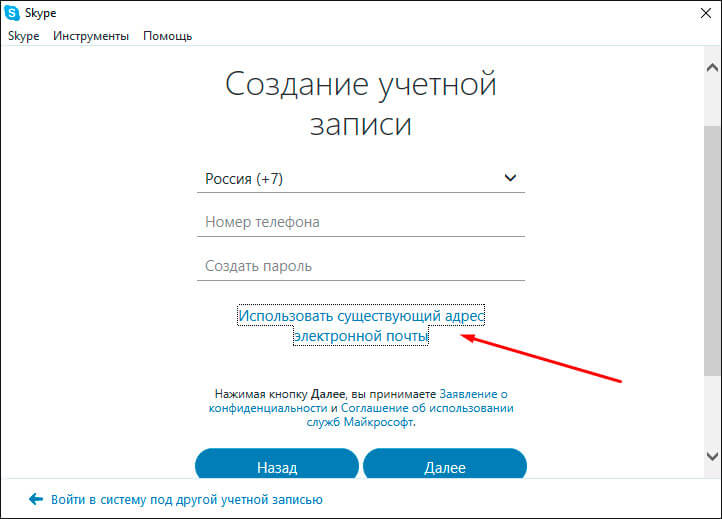 Такая база распознается спам-программой – она не может действовать наобум – и другие люди подвергаются спам-атаке. Пути, которым логин какого-то человека узнается и отправляется в базу, неизвестен. И поскольку это все вне закона, убрать оттуда свой ник тоже нельзя.
Такая база распознается спам-программой – она не может действовать наобум – и другие люди подвергаются спам-атаке. Пути, которым логин какого-то человека узнается и отправляется в базу, неизвестен. И поскольку это все вне закона, убрать оттуда свой ник тоже нельзя.
При частом спаме обратитесь в техническую поддержку, и она постарается разобраться и заблокировать настойчивого спамера.
Перейдем к более житейским и полезным вещам.
Как установить логин и пароль на скайп
Установить себе login и пароль можно только одним путем – нужно зарегаться в скайпе.
Для этого вам необходимо:
- зайти на официальный сайт мессенджера;
- нажать на «Войти в скайп через логин и пароль»;
- нажать на «Новая учетная запись»;
- заполнить все поля со звездочкой (*) данными;
- найти поле с login пользователя, озаглавленное «Skype-логин», и под ним «Пароль»;
- заполнить их необходимыми данными;
- подождать, пока пройдет проверка.
Если регистрация была уже давно, и на вопрос о логине вы отвечаете «Не помню», пора его узнать.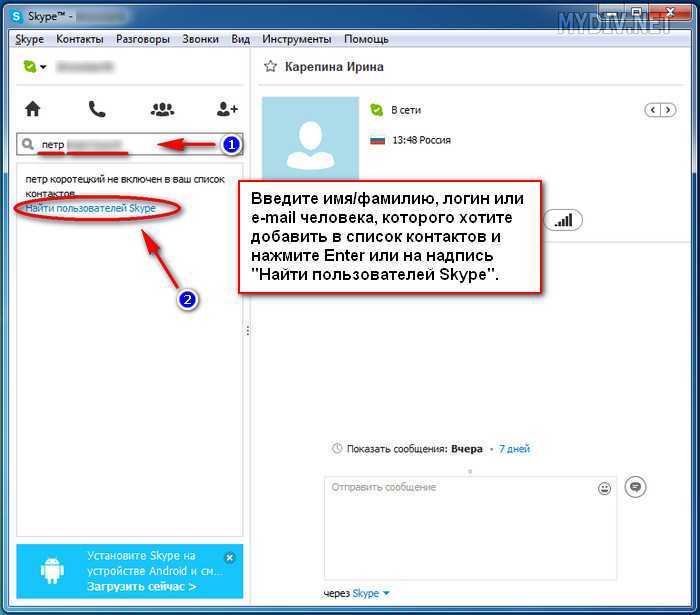
Как узнать свой логин в skype
Если вы уже вошли в программу, просто нажмите на свой аватар. Там, сразу под вашим ником, и будет указан заветный логин.
Посмотреть его, если вы не зашли, уже сложнее.
Вам необходимо:
- зайти на официальный сайт мессенджера;
- нажать на «Войти»;
- нажать на «Моя учетная запись»;
- ввести номер мобильного телефона или электронную почту, прикрепленную к аккаунту.
- Загрузится страница, на которой в правом верхнем углу вы обнаружите искомое.
- Также можете попросить друга: он должен нажать правой клавишей мыши на вас в списке контактов, выбрать «Посмотреть личные данные», скопировать и отправить вам.
- Но есть и еще один хитрый способ…
В каком файле сохраняется логин в скайпе
не все знают, но данные мессенджера хранятся в специальном файле.
чтобы достать его оттуда, сделайте следующее:
- зайдите на системный диск;
- пройдите по пути «пользователи – имя пользователя пк – appdata – roaming – skype – ваш логин».
 по сути, если ваша цель – просто узнать логин, на этом можно и остановиться. вот она, папка с заветными символами. но если вас гложет любопытство, продвигайтесь дальше;
по сути, если ваша цель – просто узнать логин, на этом можно и остановиться. вот она, папка с заветными символами. но если вас гложет любопытство, продвигайтесь дальше; - откройте при помощи блокнота или ворда файл config.xml;
- найдите в нем строку ;
- после цифр найдите искомое.
это, конечно же, работает только на компьютере, на телефоне свои файлы, и их куда труднее достать.
и с профессиональных тем вновь перейдем на житейские. еще рано рассуждать о системных файлах, если вы не знаете о проверке.
что такое проверка логина skype
проверка – это особая услуга, предоставляемая мессенджером бесплатно и автоматически. по сути, когда вы регистрируетесь, эта самая проверка и происходит. мессенджер смотрит в свою базу и ищет там аналогичный логин (как правило, это занимает несколько секунд). чужим воспользоваться не получится.
если же такого не найдено, он заносит его в свою базу и разрешает вам зарегистрироваться. в противном случае регистрация отменяется, а на экран выводится сообщение.
проверить его можно и самостоятельно.
проверка логинов скайп на валидность
поскольку логин должен быть уникальным, но при этом придумать его не так уж и легко, перед тем, как выбрать понравившийся, взять его себе и набирать его в поле, можно самостоятельно проверить его на валидность.
Изменить номер телефона
Скайп для бизнеса
Настройки
Настройки
Изменить номер телефона
Skype для бизнеса Online предоставляемый 21Vianet Skype для бизнеса Skype для бизнеса Basic Skype для бизнеса Online Skype для бизнеса Online предоставляемый 21Vianet — центр администрирования Дополнительно… Меньше
Вы можете добавить мобильный, домашний или дополнительный номер телефона в свою копию чужой карточки контакта вместе с другой информацией, такой как, например, день рождения. Вы также можете редактировать и добавлять дополнительную информацию в свою собственную карточку контакта Skype для бизнеса.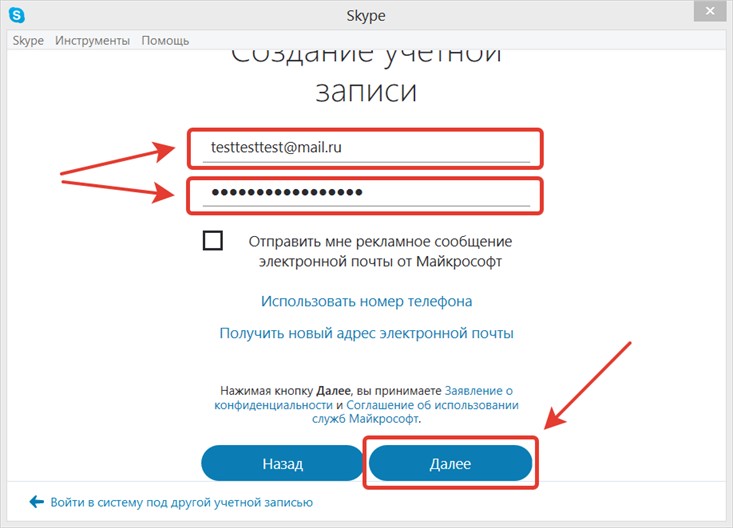
Редактировать свою копию чьей-либо контактной информации
В карточке контакта этого человека щелкните вкладку Контакт , затем щелкните Добавить .
Примечание: Если у вас есть несколько профилей для этого контакта, откроется диалоговое окно с вопросом, какой профиль вы хотите изменить, и хотите ли вы сохранить измененный профиль по умолчанию после его изменения. Сделайте свой выбор, а затем нажмите ОК .
В версии копии открывшейся карточки контакта, чтобы изменить имя контакта, которое будет отображаться на дисплее Skype для бизнеса, введите альтернативное имя контакта в поле Имя .

Нажмите знак плюс (+) рядом с Email , Телефон , Адрес и/или День рождения ), затем введите информацию, которую хотите добавить, в любое из этих полей. (Вы не можете изменить или добавить информацию, указанную в разделе «Работа».)
Нажмите Сохранить .
Ваши изменения должны появиться в Skype для бизнеса и Outlook в течение нескольких минут.
Международный формат номера телефона
При добавлении международных телефонных номеров введите знак
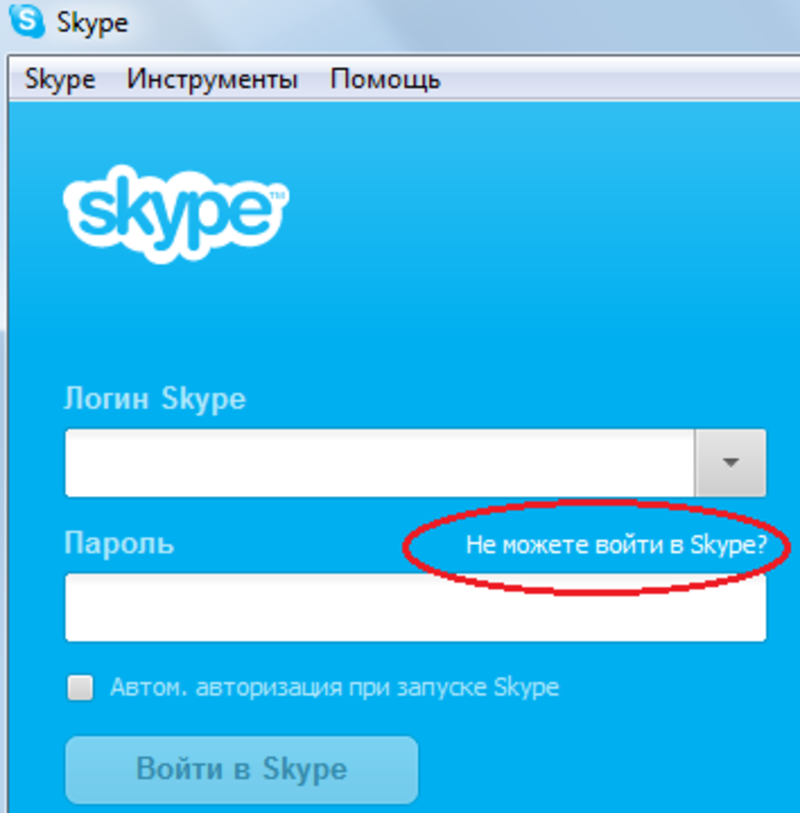
См. приведенные ниже примеры или найдите код своей страны.
Страна/регион получателя | Страна/ код | Местный номер телефона | Международный номер телефона для Lync |
Китай | 86 | (12) 3456789 | +86123456789 |
Франция | 33 | 01 02 03 04 05 | +330102030405 |
Соединенное Королевство | 44 | 12345 678 910 | +4412345678910 |
США | 1 | (555) 555-0155 | +15555550155 |
Венесуэла | 58 | 58 (3456) 789, 10, 11 | +5834567891011 |
Советы:
Вы можете ввести добавочный номер или код доступа, который отображается, но не набирается:
- org/ItemList»>
Введите номер в международном формате, начиная со знака плюс.
Добавьте пробел в конце телефонного номера, введите X (для добавочного номера) или другой специальный символ, а затем введите добавочный номер.
Skype для бизнеса набирает только основной номер.
После установления соединения используйте клавиатуру Skype для бизнеса, чтобы ввести добавочный номер или код доступа.
Как получить номер телефона Skype
Номер Skype — отличное решение, когда вы хотите принимать звонки через Skype, но ваши друзья, родственники или коллеги его не используют. Вы просто раздаете обычный номер телефона, и звонки поступают к вам в Skype.
Вы просто раздаете обычный номер телефона, и звонки поступают к вам в Skype.
Мы расскажем вам все, что вам нужно знать о номере Skype: что это такое, сколько это стоит, как его получить и многое другое.
Что такое номер телефона Skype?
Кому-то обычно нужно ваше имя пользователя, чтобы позвонить вам в Skype. Во многих ситуациях это неудобно. Что, если у них нет Skype или недостаточно интернет-трафика? Что делать, если вы хотите выглядеть более профессионально, как бизнес, или не хотите давать свой обычный номер телефона?
Номер Skype похож на любой другой номер телефона, за исключением того, что он связан с вашей учетной записью Skype. Любой может позвонить на него с мобильного или стационарного телефона, и он будет доставлен в ваше приложение Skype (независимо от того, где вы находитесь, независимо от того, на каком устройстве вы находитесь). Звонящий не узнает, что вы используете Skype; для них это как любой другой номер телефона.
Вы можете купить номер телефона Skype в 25 странах, включая США, Великобританию, Австралию, Мексику и Южную Африку.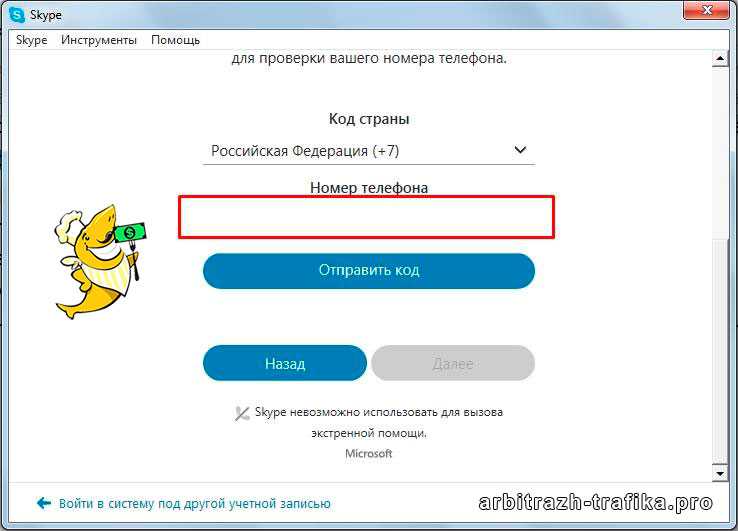 К одной учетной записи Skype может быть привязано до 10 номеров Skype.
К одной учетной записи Skype может быть привязано до 10 номеров Skype.
Это означает, что если вы много путешествуете или ведете международный бизнес, у вас может быть свой номер Skype для каждой страны. Фактически, вы можете купить номер Skype в любой стране, в которой он предлагается, даже если вы там не живете. Если звонящий находится в этой стране, он платит по местному тарифу. Все звонки, независимо от номера, будут поступать в ваше приложение Skype.
Связанный: Что такое номер VoIP и как его получить?
Вы не можете использовать существующий номер телефона в качестве номера Skype. При настройке учетной записи вы выбираете один из номеров, которые предлагает Skype.
Даже если вы не вошли в Скайп, когда кто-то звонит, вы не должны пропустить вызов. Вы можете легко переадресовать свои звонки в другое место (например, на стационарный телефон) или на голосовую почту, чтобы перезвонить им позже.
Сколько стоит номер телефона Skype?
Вы платите за свой номер телефона Skype в повторяющемся расчетном периоде в местной валюте, независимо от того, где находится номер.
Вы можете платить каждый месяц (6,50 долларов США), каждые три месяца (18,53 долларов США) или каждый год (52,26 долларов США). Чем дольше вы выбираете, тем большую скидку вы получаете — год составляет 33% экономии по сравнению с ежемесячной стоимостью.
Связано: Skype или Zoom: какое приложение для видеозвонков следует использовать?
Если вы хотите отменить подписку, не забудьте сделать это за три дня до даты продления. Вы можете сделать это на странице своей учетной записи Skype.
Со всех, кто звонит вам, будет взиматься плата по стандартному тарифу. Например, если ваш номер находится в Великобритании, и ваш вызывающий абонент тоже, с них будет взиматься плата за местный звонок. Однако, если ваш абонент находится в США, с него будет взиматься плата за международный звонок.
Независимо от того, сколько людей вам звонит, ваша стоимость остается неизменной. Вы просто платите фиксированную абонентскую плату.
Как получить номер телефона Skype
В большинстве случаев можно быстро и легко настроить номер телефона Skype. Ваш номер будет активирован, как только ваш платеж будет обработан.
Ваш номер будет активирован, как только ваш платеж будет обработан.
Однако в некоторых странах требуется подтверждение места жительства, которое должно быть подтверждено местными властями. Это может занять до двух недель. Только после завершения этого процесса ваш номер Skype станет активным. Это влияет на показатели в таких странах, как Бразилия, Франция, Германия, Швейцария и Южная Корея.
Чтобы получить номер телефона Skype:
- Перейдите на веб-сайт онлайн-номеров Skype.
- Нажмите Получите номер Skype .
- Выберите страну, в которой должен находиться ваш номер Skype.
- Вам будет присвоен случайный номер из этой страны. Вы можете выбрать Показать другие местные номера из выбранной области, если вам не нравится данный номер. Кроме того, вы можете Выбрать другое местоположение , чтобы вручную выбрать регион и телефонный код. Имейте в виду, что вы можете выбирать номера только из предложенных вариантов — вы не можете назначать свои собственные.
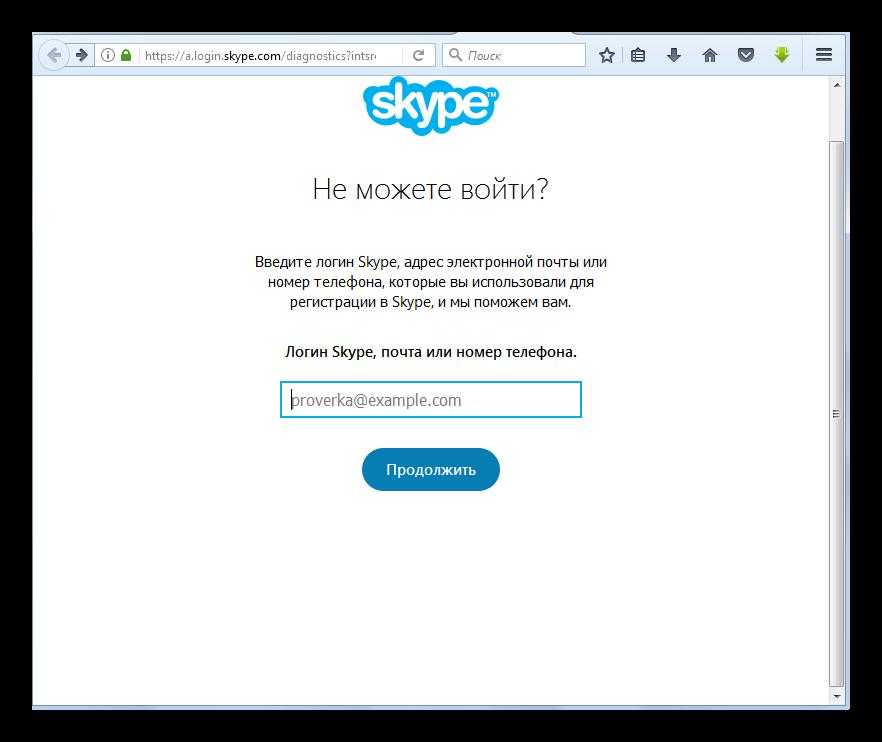
- Если вас устраивает номер, нажмите Продолжить .
- Выберите план платежей и нажмите Продолжить .
- Выберите способ оплаты и нажмите Оплатить сейчас .
Должны ли вы получить номер телефона Skype?
Основным преимуществом является то, что это единый номер, на который вы можете ответить на любом устройстве, на котором вы используете Skype. Также здорово, что вы платите только фиксированную плату. Если это звучит для вас полезно, номер Skype превосходен, так как он работает эффективно.
Однако затраты резко возрастают, если вам нужно несколько номеров для разных местоположений, но если вы занимаетесь бизнесом, это незначительно.
Еще одно соображение заключается в том, что вы платите только за получение звонков. Если вы хотите звонить с этого номера, это оплачивается дополнительно через подписку Skype или покупку Skype Credit. Вы также не получаете никаких интернет-данных или привилегий, как у оператора мобильной связи.
Вы также не получаете никаких интернет-данных или привилегий, как у оператора мобильной связи.
Связано: Лучшие бесплатные альтернативы Skype для ПК с Windows или Linux
Наконец, имейте в виду, что номер телефона привязан к вашей учетной записи Skype. В отличие от номера мобильного телефона, который вы можете передавать между провайдерами, он привязан к Skype. Прекратите платить за подписку, и вы потеряете номер. Даже если вы создадите новую учетную запись Skype, вы не сможете ее перенести.
Skype полон полезных функций и хитростей
Skype существует с 2003 года и когда-то был лучшим, когда речь шла об онлайн-звонках. В прошлом принадлежавший eBay, а теперь Microsoft, Skype по-прежнему популярен, но у него есть серьезная конкуренция со стороны программного обеспечения, такого как Zoom.
Тем не менее, такие функции, как номер телефона Skype, выделяют платформу. Если вы уже используете Skype в личных или рабочих целях, номер Skype — это логичный следующий шаг.
